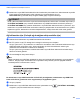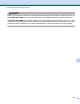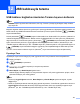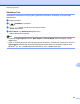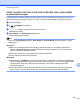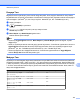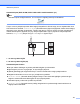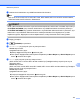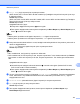Software User's Guide
Table Of Contents
- YAZILIM KULLANICI KILAVUZU
- İçindekiler
- Windows®
- 1 Yazdırma
- Brother yazıcı sürücüsünün kullanılması
- Özellikler
- Doğru tipte kağıdın seçilmesi
- Eş zamanlı yazdırma, tarama ve faks işlemleri
- Verinin bellekten silinmesi
- Durum Monitörü
- Yazıcı sürücüsü ayarları
- Yazıcı sürücüsü ayarlarına erişim
- Temel sekmesi
- Gelişmiş sekmesi
- Destek
- Fotoğraf yazdırma için REALLUSION FaceFilter Studio kullanımı
- 2 Tarama
- TWAIN sürücüsü kullanılarak bir belgenin taranması
- WIA sürücüsü (Windows® XP/Windows Vista®/Windows® 7 ) kullanarak bir belge tarama
- WIA sürücüsü kullanarak bir belge tarama (Windows Photo Gallery ve Windows Fax and Scan kullanıcıları)
- ScanSoft™ PaperPort™11SE with OCR by NUANCE™ özelliğini kullanma (DCP‑J125, DCP‑J315W, DCP‑J515W, MF ...
- Öğelerin görüntülenmesi
- Öğelerinizi klasörler içinde düzenleme
- Diğer uygulamalara hızlı bağlantılar
- ScanSoft™ PaperPort™11SE with OCR, görüntü metnini üzerinde düzenleme yapabileceğiniz bir metne dönü ...
- Diğer uygulamalardan öğe alma
- Öğelerin diğer biçimlere aktarımı
- ScanSoft™ PaperPort™11SE with OCR'ın kaldırılması
- 3 ControlCenter3
- 4 Uzaktan Ayarlama (DCP modellerinde, MFC‑J220, MFC‑J265W, MFC‑J410 ve MFC‑J415W modellerinde bulunmaz)
- 5 Brother PC‑FAX Yazılımı (Yalnızca MFC modelleri)
- 6 PhotoCapture Center™
- 7 Güvenlik duvarı ayarları (Ağ kullanıcıları için)
- 1 Yazdırma
- Apple Macintosh
- 8 Yazdırma ve Faks Gönderme
- 9 Tarama
- 10 ControlCenter2
- 11 Uzaktan Ayarlama & PhotoCapture Center™
- Tarama tuşunun kullanılması
- Dizin
- brother TUR
USB kablosuyla tarama
191
12
Otomatik Kırpma (DCP-J515W, DCP-J715W ve MFC-J615W modelleri için)
Not
Otomatik Kırpma özelliği Reallusion, Inc. kuruluşunun sağladığı teknoloji ile desteklenir.
Tarayıcı camına yerleştirilmiş birden fazla belgeyi tarayabilirsiniz. Bir tek belge, siz onu kaydetmeden önce
LCD üzerinde ön izlenebilir. Otomatik Kesme (Otomatik Kesme) öğesini seçtiğinizde, makine her bir belgeyi
tarayacak ve ayrı dosyalar oluşturacaktır. Örneğin eğer tarayıcı camının üzerine üç belge yerleştirirseniz,
makine tarama işlemini yapacak ve üç ayrı dosya oluşturacaktır. Eğer üç sayfalı bir dosya oluşturmak
isterseniz, Dosya Türü (Dosya Türü) için TIFF veya PDF öğesini seçin.
1
2
3
1
2
3
1
2
1 10 mm veya daha büyük
2 20 mm veya daha büyük (alt)
Otomatik Kırpma Kuralları
Bu ayar sadece dikdörtgen veya kare şeklindeki belgeler için kullanılabilir.
Eğer belgeniz çok uzun veya genişse, bu ayar düzgün çalı şmaz.
Şekilde gösterildiği gibi, belgelerinizi tarayıcı camının kenarlarından uzağa yerleştirmelisiniz.
Belgeleri birbirlerinden en az 10 mm ayrı yerleştirmeniz gereklidir.
Otomatik Kesme, (Otomatik Kesme) belgenin tarayıcı camı üzerindeki eğikliğini ayarlar ama eğer
belgeniz 10 dereceden daha fazla eğikse bu ayar çalışmayacaktır.
Otomatik Kırpmayı kullanmak için ADF boş olmalıdır.
Otomatik Kesme (Otomatik Kesme) özelliği, belgelerinizin boyutlarına bağlı olarak maksimum 16
belgeye kadar kullanılabilir.